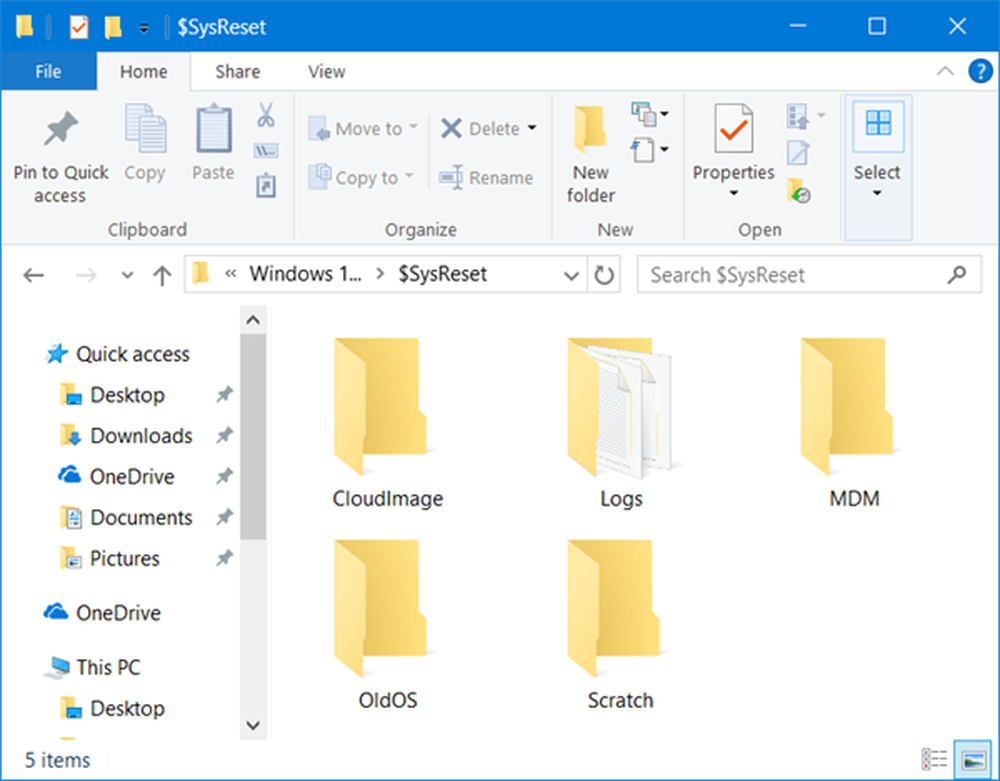¿Qué es svchost.exe en Windows? Varias instancias, alta CPU, uso del disco explicado

¿Qué es svchost.exe en Windows 10? ¿Por qué veo varias instancias de procesos svchost.exe ejecutándose en mi Administrador de tareas? ¿Cómo puedo encontrar información básica, como el nombre y la descripción de cada proceso de envío? ¿Por qué svchost.exe se ejecuta constantemente? ¿Por qué mi svchost muestra un alto uso de disco o CPU? Este artículo intentará responder estas preguntas..
¿Qué es svchost.exe en Windows 10/8/7?
Svchost significa Host de servicio. Es un archivo crítico del sistema operativo ejecutable .exe que se encuentra en la carpeta System32. Cuando Windows se inicia, comprueba el Registro de Windows y hace una lista de Servicios o grupo de Servicios que debe cargar..
Por lo tanto, usted ve varios svchost.exe como ese ejecutándose al mismo tiempo. Esta agrupación de servicios también ayuda a mejorar el control y la depuración si fuera necesario. Los servicios que se ejecutan en svchost se implementan como bibliotecas vinculadas dinámicamente o archivos dll.
Varias instancias de procesos svchost.exe
Puede ver todos estos grupos svchost.exe en la siguiente clave de registro:
HKEY_LOCAL_MACHINE \ Software \ Microsoft \ WindowsNT \ CurrentVersion \ Svchost
Para ver la lista de servicios que se ejecutan en Svchost, abra una instancia del símbolo del sistema, escriba Tasklist / SVC y pulsa enter.

Uso alto de la CPU o del disco de svchost.exe en Windows 10
Muchas veces svchost.exe puede mostrar una alta utilización de recursos. Aunque es difícil aislar el servicio responsable de esto, ya que muchos servicios están asociados con este proceso, el Monitor de recursos integrado o el Explorador de procesos de SysInternals lo ayudarán en esa dirección.
Para ver qué svchost está asociado con qué servicio único o múltiple, haga clic derecho en svchost.exe y seleccione Ir a servicio (s).
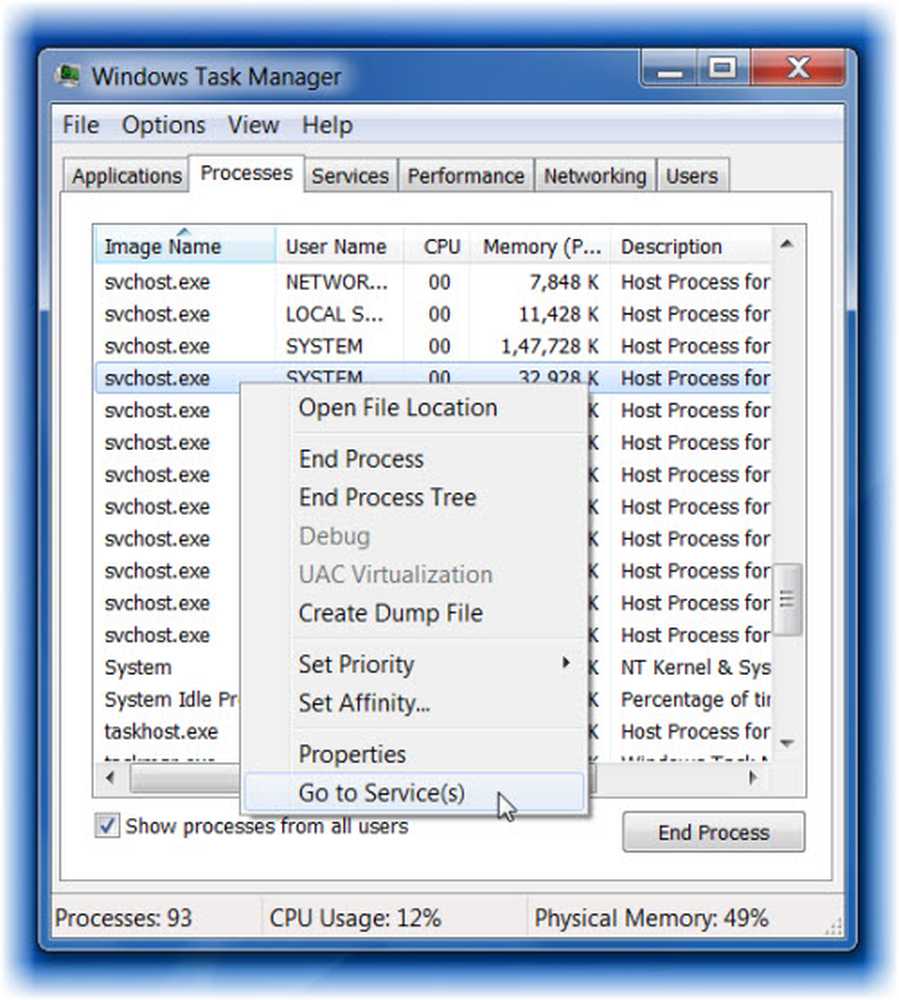
En la pestaña Servicios, ahora podrá ver los servicios asociados, resaltados.

Pero esto no te da mucha información. Si necesita conocer más detalles como el nombre y la descripción de cada proceso de svchost, puede descargar el uso de la aplicación portátil freeware Svchost Viewer.

Esta herramienta le brinda información básica como el nombre y la descripción de los servicios con un proceso de svchost en particular. Te da información como:
- Identificacion de proceso
- Cantidad de datos escritos o leídos
- Nombre del servicio, tipo de servicio, modo de inicio, estado
- Si el servicio puede ser pausado o detenido
- Una breve descripción del servicio.
También le permite detener o pausar la selección de servicios cuando sea posible e incluso le permite acceder directamente a Service Manager.
Por ejemplo, Windows Defender En Windows 10 se sabe que el uso de la CPU se dispara. Abra el Centro de seguridad de Windows Defender> Firewall y protección de red> Desactive el firewall en todas las redes. Luego haga clic en Restaurar configuración y vea si eso ayuda.
Si desea reducir las instancias de los procesos de svchost, la única forma de hacerlo es reduciendo los servicios que se inician automáticamente. Si desea desactivar los servicios, es posible que desee revisar nuestro Tweaker de servicios de Windows. Pero te aconsejo que lo hagas, solo si sabes lo que estás haciendo..
¿Quieres saber acerca de estos procesos? Shellexperiencehost.exe | RuntimeBroker.exe | TrustedInstaller.exe | Proceso de host para tareas de Windows.